
هل أردت يومًا إنشاء ارتباط ينتقل إلى جزء معين من صفحة ويب طويلة؟ يجعل Chrome 80 ذلك ممكنًا مع ميزة جديدة للارتباط العميق تسمى “التصفح إلى أجزاء النص”.
لا تتطلب هذه الميزة أي جهد خاص من مطور الموقع. يمكنك إنشاء روابط عميقة لأي صفحة ويب على أي موقع ويب. ومع ذلك ، تعمل هذه الروابط فقط في Google Chrome 80 في الوقت الحالي. (انقر فوق قائمة> تعليمات> حول Google Chrome للتحقق مما إذا كان لديك أحدث إصدار من Chrome مثبتًا.)
كيفية إنشاء روابط تقوم بالتمرير إلى جزء نصي
قم بزيارة الرابط التالي لإلقاء نظرة على هذه الميزة قيد التنفيذ إذا كنت تستخدم Google Chrome. بعد النقر فوق هذا الرابط ، سيقوم Chrome بتحميل موقعنا على الويب ثم قم بالتمرير لأسفل إلى أسفله وتمييز النص “نبذة عنا”:
wdzwdz.com/#:~:text=about٪20us
لم نفعل أي شيء خاص لتمكين هذا على موقعنا. ينتبه Chrome إلى المعلمة في نهاية عنوان URL. عندما تقوم بتحميل صفحة الويب ، فإنها تنتقل إلى النص المطابق لما أدخلته في عنوان URL وتميزه.
تحديث: لتبسيط هذه العملية ، أنشأت Google امتدادًا للمتصفح وموقعًا مختصرًا يمكنك استخدامه بدلاً من ذلك. ليس عليك كتابة الروابط يدويًا – إذا كنت لا تريد ذلك.
لاستخدام هذه الميزة في أبسط أشكالها ، قم بزيارة صفحة ويب وأضف #: ~: text = WORD إلى نهاية عنوان صفحة الويب ، واستبدل “WORD” بكلمة من اختيارك. استخدم “٪ 20” بدلاً من مسافة.
على سبيل المثال ، لنفترض أنك تريد الارتباط بكلمة “سباقات” في مقالة Wikipedia عن الكلاب. يمكنك أن تأخذ العنوان https://en.wikipedia.org/wiki/Dog وتضيف #: ~: text = مسابقات. سيكون الرابط الناتج هو:
https://en.wikipedia.org/wiki/Dog#:~:text=tävlingar
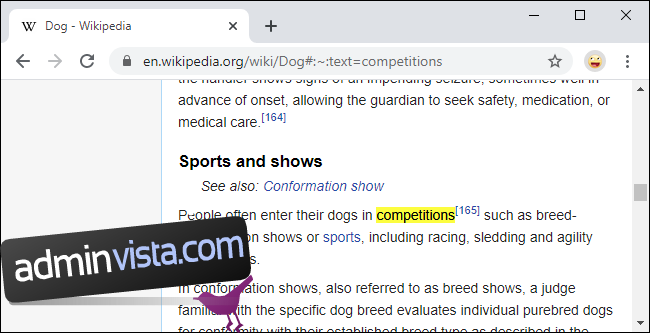
تدعم هذه الميزة أيضًا تعليمات أكثر تعقيدًا بدلاً من مجرد إدخال كلمة أو كلمتين. يمكن أن يساعد هذا في المستندات الأكثر تعقيدًا. يمكنك قراءة مسودة وثيقة معايير تجزئة النص لمزيد من المعلومات الفنية.
دارت بعض المناقشات حول مشكلات الخصوصية مع هذه الميزة ، ولكنها متوفرة بالفعل في الإصدار الثابت Google Chrome 80. ولم تقم المتصفحات الأخرى بتسجيل الدخول بعد.
